Xrdp远程登录Ubuntu常遇到的问题:无法复制,无法点击永不消逝的对话
Posted sereasuesue
tags:
篇首语:本文由小常识网(cha138.com)小编为大家整理,主要介绍了Xrdp远程登录Ubuntu常遇到的问题:无法复制,无法点击永不消逝的对话相关的知识,希望对你有一定的参考价值。
无法点击永不消逝的对话框
屏幕左上角出现一个授权对话框,内容是 Authentication is required to create a color managed device, 但是无论是输入密码后授权还是直接点击取消,该对话框均不会消失,而且该对话框无法使用鼠标移动,却又可以点击对话框后的内容,例如可以点击左上角显示所有程序。该Bug极其影响使用,而且只要不登出该用户,只是简单的断开远程桌面,该对话框永久不会消失,在任意其他电脑远程使用相同用户进行远程桌面连接后均能看到该对话框。
解决方法参考
Gnome Bug:无法点击、永不消逝的授权对话框 | 成长印记
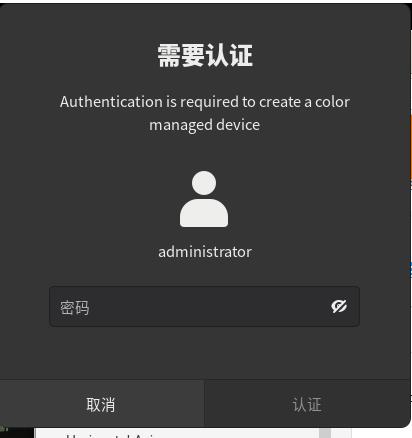
解决方案
目前该Bug尚未修复,所以解决方法只是临时性质的,不保证能永久生效
- 解决方法1:直接 kill 掉 gnome-shell进程,这时对话框自动消失,整个桌面会自动重启,而且经过目前1天的测试,并没有再弹出
- 解决方法2:起始该解决方法与1类似,只是使用可以使用Gnome快捷方式直接重启
Gnome-shell,具体方法是Alt+F2,输入“r”,其实这是重启 Gnome Shell
网上也有其他解决方案,我感觉有点繁琐,我选择的上一种
解决方案
解决“色彩管理设备” / “color managed device” 弹窗
创建文件 /etc/polkit-1/localauthority/50-local.d/45-allow-colord.pkla 并写入内容:
[Allow Colord all Users]
Identity=unix-user:*
Action=org.freedesktop.color-manager.create-device;org.freedesktop.color-manager.create-profile;org.freedesktop.color-manager.delete-device;org.freedesktop.color-manager.delete-profile;org.freedesktop.color-manager.modify-device;org.freedesktop.color-manager.modify-profile
ResultAny=no
ResultInactive=no
ResultActive=yes
解决“刷新系统软件源需要认证” / “refresh the system repositories” 弹窗
创建文件 /etc/polkit-1/localauthority/50-local.d/46-allow-packagekit.pkla 并写入内容:
[Allow Refresh Repository all Users]
Identity=unix-user:*
Action=org.freedesktop.packagekit.system-sources-refresh
ResultAny=no
ResultInactive=no
ResultActive=yes
————————————————
原文链接:https://blog.csdn.net/wu_weijie/article/details/108481456
解决ubuntu(16.04版本)和windows电脑之间无法复制粘贴问题
1.执行下列命令:
sudo apt-get autoremove open-vm-tools
sudo apt-get install open-vm-tools-desktop
安装过程中,yes或者y一路通过。
2.然后重启ubuntu就可以了。
但过了一段时间两者之间又开始无法复制粘贴了
以上是关于Xrdp远程登录Ubuntu常遇到的问题:无法复制,无法点击永不消逝的对话的主要内容,如果未能解决你的问题,请参考以下文章
Xrdp远程登录Ubuntu常遇到的问题:无法复制,无法点击永不消逝的对话color managed device